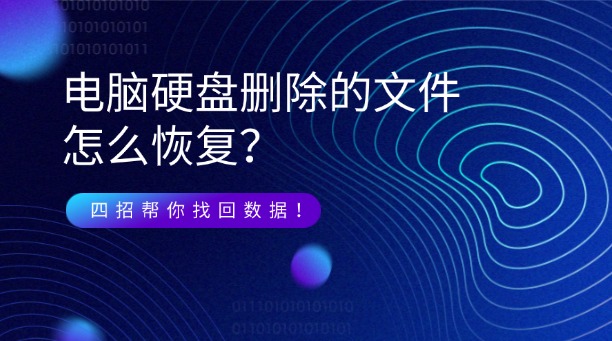AI摘要
AI摘要
本文介绍了电脑误删文件后的多种恢复方法。首先强调立即停止写入操作以提高恢复成功率。方法一为检查回收站,适用于普通删除的文件;方法二利用系统备份功能,如Windows的“文件历史记录”和macOS的“时间机器”;方法三推荐使用专业数据恢复软件,如转转大师,需注意选择非数据所在分区安装;方法四在物理损坏或软件无效时寻求专业服务。最后建议采取3-2-1备份原则,定期备份并使用云存储,预防数据丢失。
摘要由平台通过智能技术生成在日常使用电脑的过程中,几乎每个人都曾有过这样的惊魂一刻:手指一滑,误将重要文件拖进了回收站并清空;或是按住Shift键彻底删除后猛然惊醒;又或者是在格式化磁盘、系统重装后才想起某个文件夹尚未备份。那种瞬间袭来的焦虑与无助感,相信很多人都深有体会。
然而,请务必记住一个核心原则:冷静,并立即停止任何可能写入数据的操作! 数据恢复的成功率与时间赛跑,你接下来的每一个动作都至关重要。那么电脑不小心删了东西怎么找回来呢?本文将为你系统性地梳理从易到难的多种数据恢复方法,详细阐述每种方法的适用场景、具体操作步骤以及必须注意的关键点,助你最大可能地找回丢失的宝贵数据。
核心恢复原理:为什么删除的文件能“找回来”?
在深入方法之前,理解基本原理能让你更好地做出判断。当你删除一个文件(即使是清空回收站),操作系统通常并不会立即将文件数据从硬盘的物理扇区上抹去。它所做的仅仅是:
- 在文件分配表(如FAT、NTFS中的MFT)中将该文件对应的存储空间标记为“空闲”或“未使用”。
- 删除该文件的目录索引。
这意味着,文件的实际内容依然原封不动地留在硬盘上,直到操作系统需要新的存储空间,并将新的数据覆盖到这些被标记为“空闲”的扇区上。因此,数据恢复的本质就是:在原有数据被新数据覆盖之前,通过技术手段重新找回文件的索引信息,或直接扫描磁盘扇区,识别并重组文件数据。
理解了这一点,你就会明白为什么“立即停止使用”是如此关键——任何写入操作(安装软件、下载文件、甚至系统休眠)都可能覆盖你丢失文件所在的“空闲”空间,导致永久性丢失。
方法一:检查回收站——最直接简单的第一站
这是所有误删操作后应该第一个检查的地方,也是最简单、最安全的恢复方式。
适用场景:
- 在Windows或macOS系统中,使用键盘
Delete键或右键菜单“删除”命令移除的文件。 - 通过鼠标拖拽到“回收站”(Windows)或“废纸篓”(macOS)的文件。
- 特别注意: 使用
Shift + Delete组合键删除、从U盘/移动硬盘删除、或在命令行中删除的文件通常不会进入回收站,而是被直接永久删除。
(Windows系统)操作步骤:
- 在电脑桌面上找到并双击打开“回收站”图标。
- 回收站窗口会以列表形式显示所有被删除的文件和文件夹,通常包含原名称、原位置、删除日期等信息。
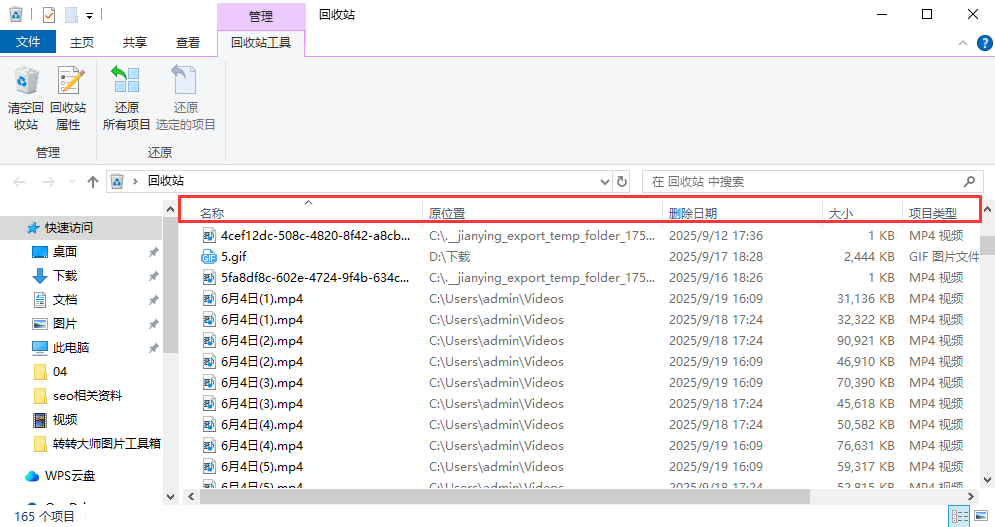
- 仔细浏览列表,找到你需要恢复的文件。你可以使用右上角的搜索框快速定位。
- 选中需要恢复的文件(可多选),然后右键点击,选择“还原”。文件将自动恢复到它被删除前的原始位置。
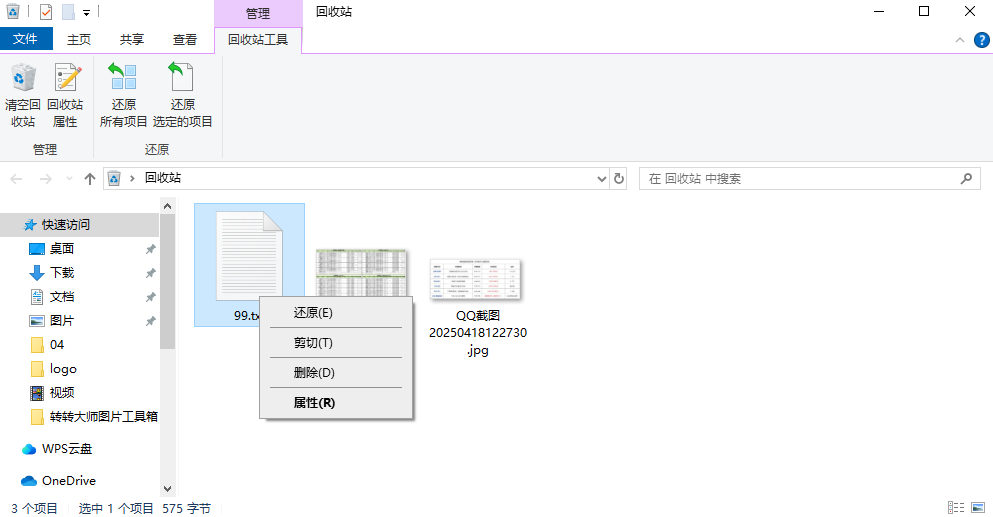
- 如果你想将文件恢复到其他位置,可以将其直接从回收站拖拽到目标文件夹,或者使用“剪切”->“粘贴”的方式。
- 在程序坞(Dock)中找到并点击“废纸篓”图标。
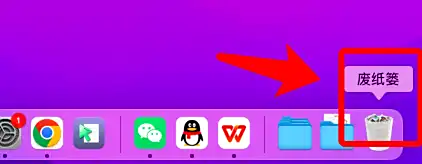
- 在打开的废纸篓窗口中查找所需文件。
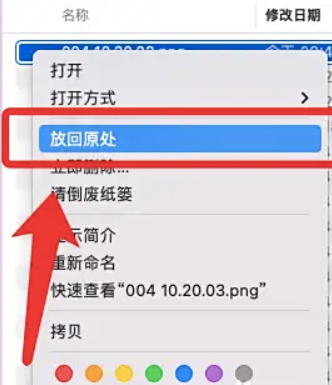
- 选中文件后,右键点击,选择“放回原处”,文件便会回到原来的位置。
注意点:
- 定期清空: 回收站/废纸篓有容量上限,当被占满后,系统会自动清除较早的文件。因此,误删后应尽快检查。
- 网络驱动器: 位于网络驱动器(如NAS)上的文件删除后一般不会进入本地回收站。
- 权限问题: 极少数情况下,如果原文件所在文件夹权限发生变化,可能导致还原失败,但这种情况非常罕见。
方法二:使用系统自带备份与还原功能
如果你的数据安全意识较强,提前开启了系统自带的备份功能,那么恢复文件将易如反掌。
适用场景:
- 已提前开启并配置好“文件历史记录”(Windows)或“时间机器”(Time Machine, macOS)功能。
- 需要恢复的是一整个文件夹的旧版本文件,或者文件被多次修改后希望回溯到某个特定版本。
(Windows - 文件历史记录)操作步骤:
- 打开“设置” -> “更新和安全” -> “备份”。
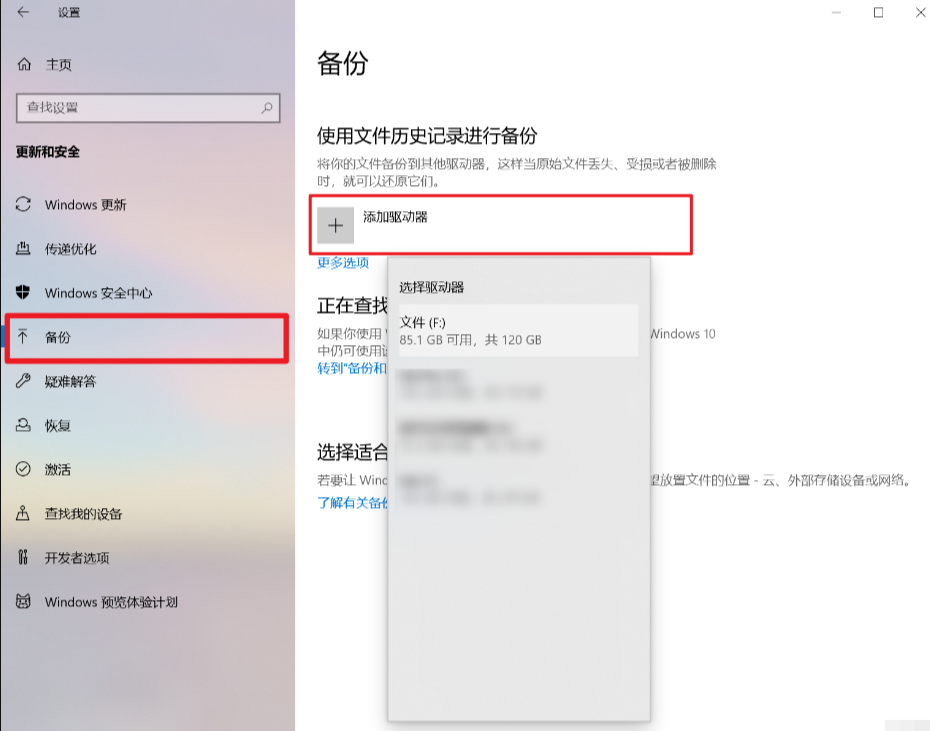
- 确保“使用文件历史记录进行备份”已开启,并且备份驱动器已连接。
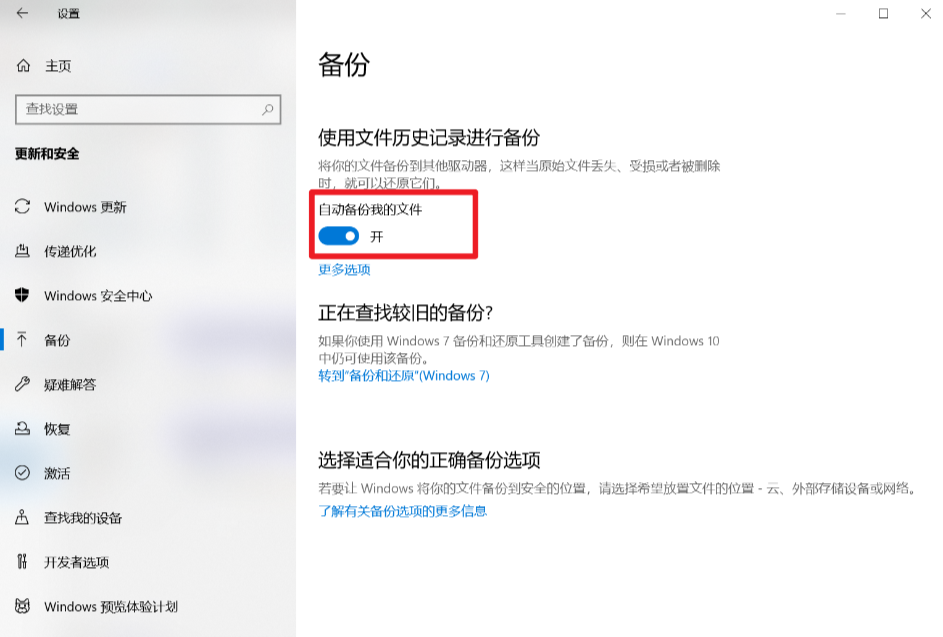
- 进入文件被删除前所在的文件夹。
- 在文件夹窗口的顶部“主页”选项卡中,点击右侧的“历史记录”图标。
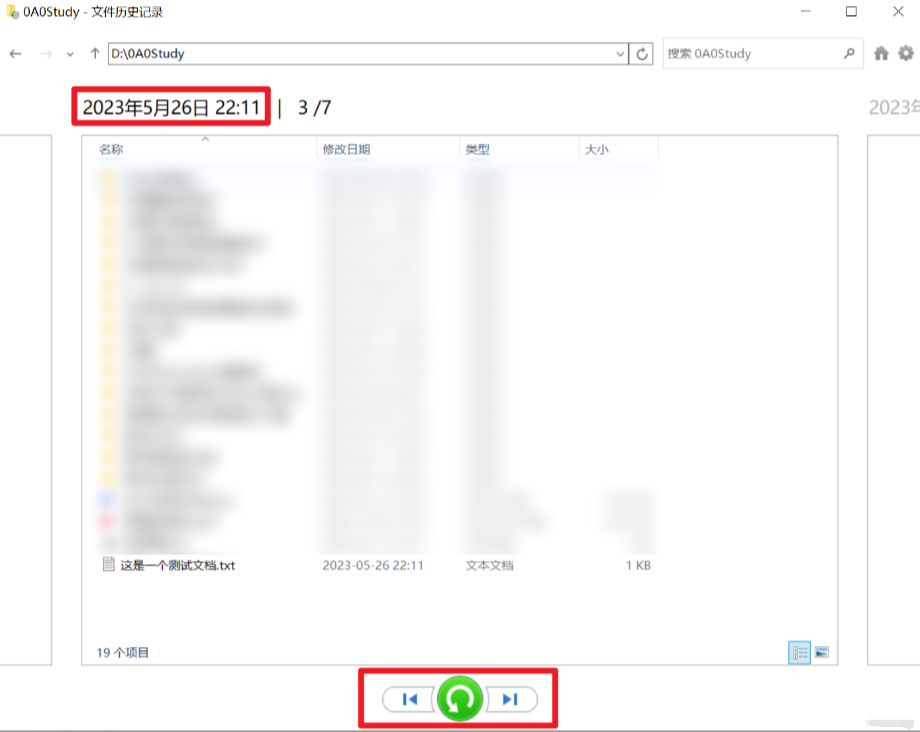
- 系统会打开一个类似文件管理器的界面,左侧是时间轴,右侧是文件夹内容。你可以通过左上角的前后箭头浏览不同时间点的文件夹快照。
- 找到包含你需要文件的那个版本,选中文件,点击中间绿色的“还原”按钮即可。如果原位置已有同名文件,系统会提示你“替换”、“跳过”或“比较信息”。
- 确保你的Time Machine备份硬盘已连接到电脑。
- 打开Finder,进入你丢失文件原先所在的文件夹。
- 点击屏幕右上角菜单栏的时间机器图标,选择“进入时间机器”。或者打开“系统偏好设置” -> “时间机器” -> “进入时间机器”。
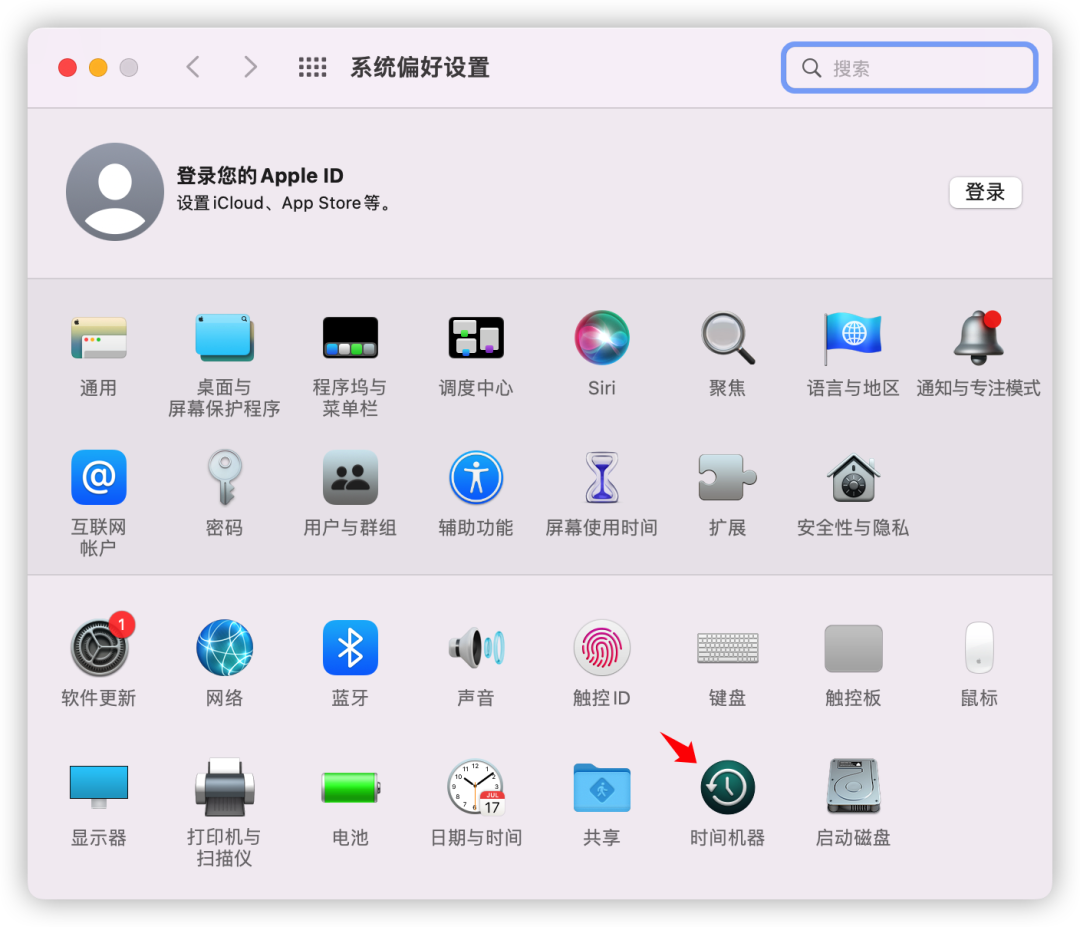
- 屏幕右侧会出现一个星海般的界面,显示无数个文件夹快照。你可以使用右侧的时间线或直接点击屏幕上的箭头,在不同备份时间点之间穿梭。
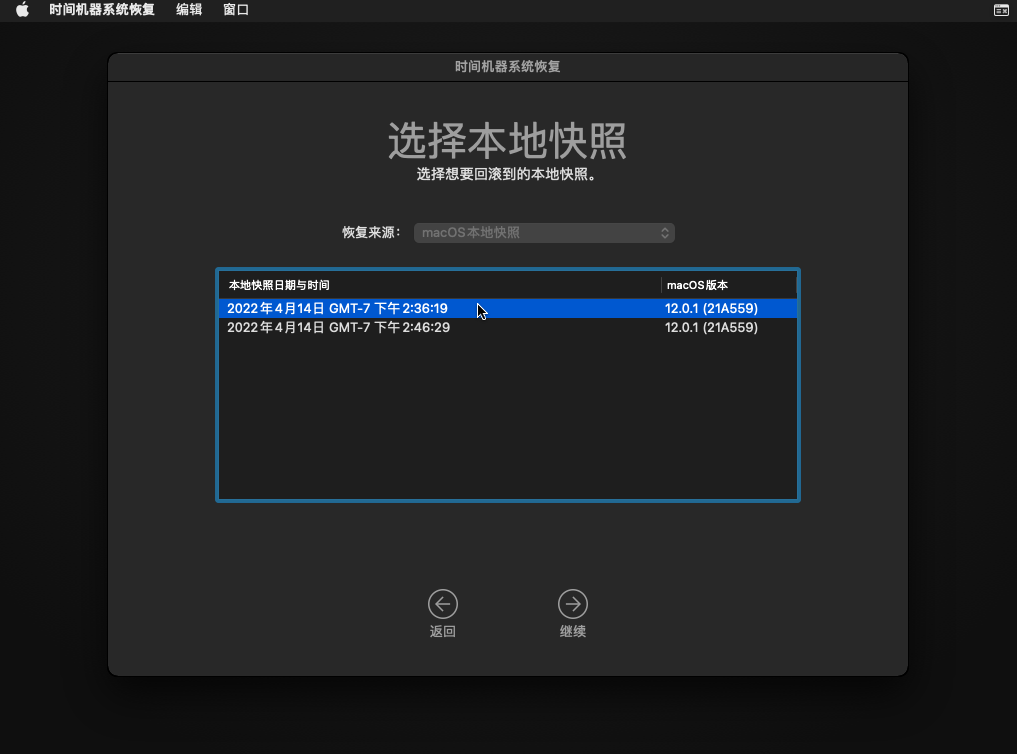
- 找到包含你所需文件的备份版本后,选中文件,然后点击右下角的“恢复”按钮。文件将立刻被还原到当前文件夹中。
注意点:
- 前提条件: 此方法完全依赖于事前的备份习惯。如果没有设置备份,此方法无效。
- 备份介质: 备份驱动器(外置硬盘或网络位置)必须可用且未损坏。
- 覆盖问题: 恢复时注意文件版本,避免用旧版本覆盖了可能更新的重要版本。
方法三:使用专业数据恢复软件——最常用的主力武器
当文件已从回收站清空,且没有可用备份时,专业数据恢复软件就成了我们的救命稻草。它们通过深度扫描磁盘扇区来寻找残留的文件签名。
适用场景:
- 回收站已被清空。
- 使用
Shift + Delete永久删除的文件。 - U盘、SD卡、移动硬盘等外置存储设备上的文件丢失。
- 磁盘分区被误格式化(非低级格式化)。
- 分区丢失、提示未格式化等逻辑性故障。
操作步骤(以转转大师数据恢复为例):
- 立即停止与准备: 立即关闭所有不必要的程序。切勿将恢复软件安装到丢失文件所在的分区! 最好将软件安装在另一个硬盘或直接运行便携版(Portable Version)。准备一个容量足够大的外置硬盘,用于存放恢复出来的文件。
- 下载与安装: 从官方网站下载转转大师数据恢复软件(建议选择免费版或试用版)。安装时选择非数据丢失的分区,例如,如果D盘文件丢失,则将软件安装到C盘。
- 启动向导: 运行转转大师数据恢复,会弹出一个向导界面。
- 选择扫描模式:首先我们要根据文档丢失的原因选择合适的恢复模式,比如文档是误删的,就选择“误删除恢复”,其他也是这么判断。
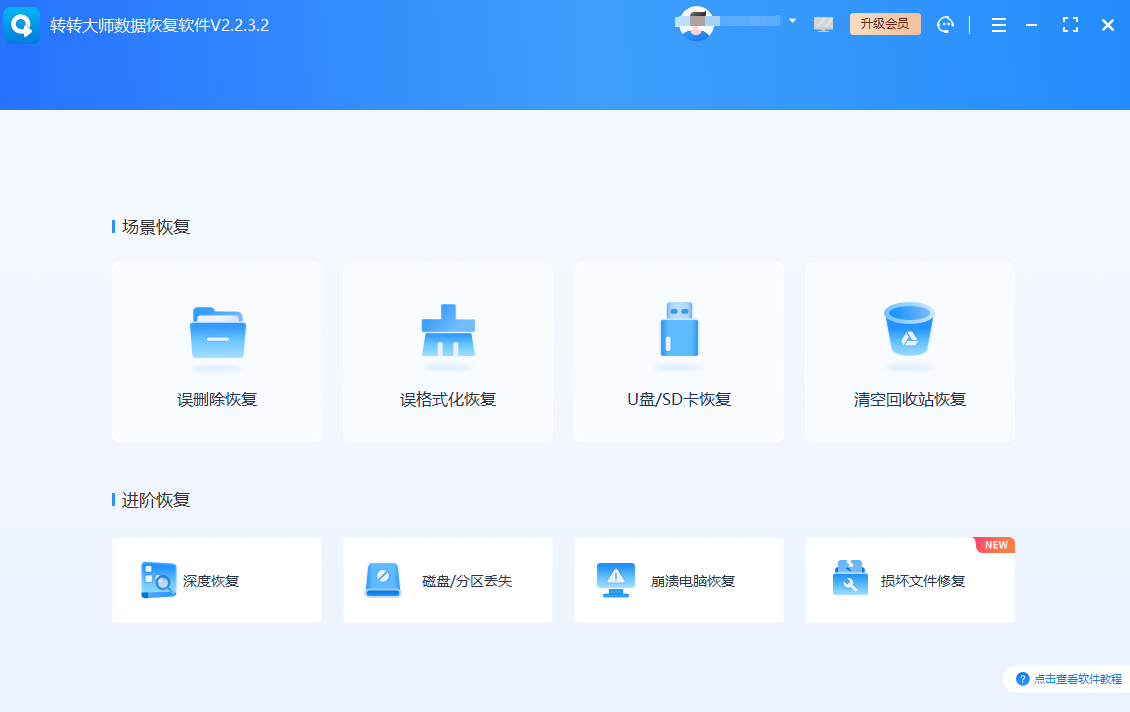
- 选择位置:选择文件被删除前所在的具体磁盘分区或文件夹。
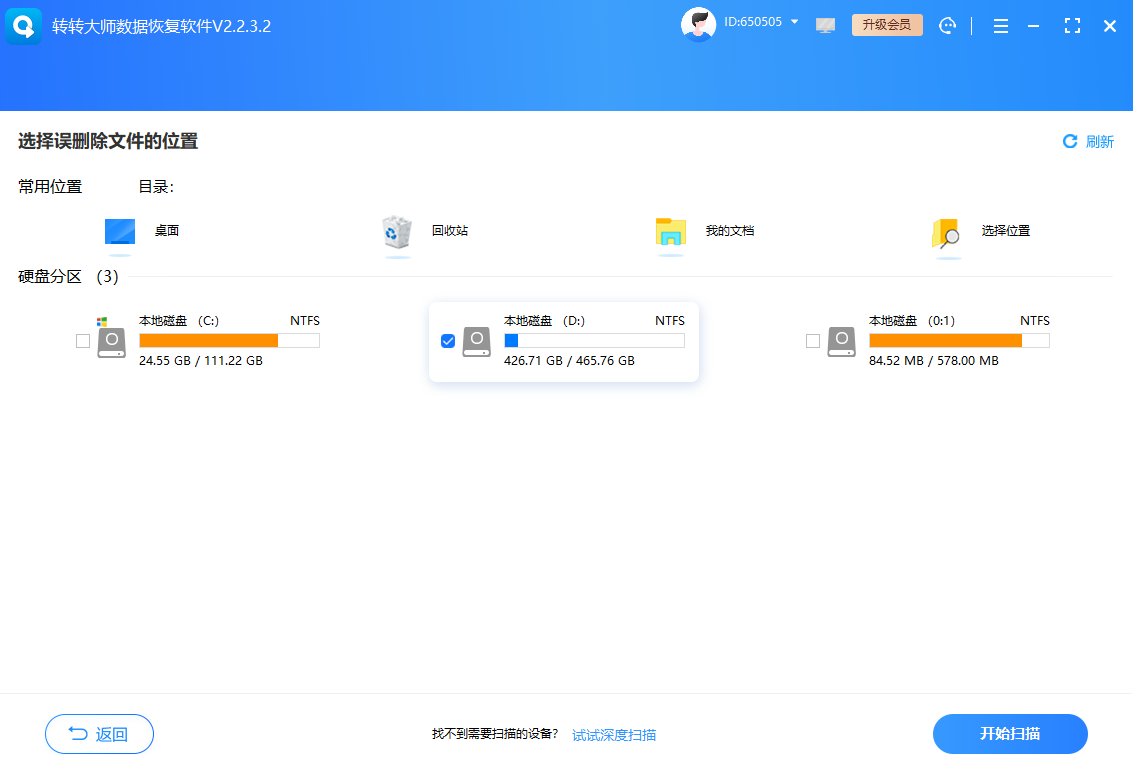
- 开始扫描: 点击“扫描”按钮。软件会先进行快速扫描,查找最近删除的文件。如果快速扫描找不到,可以启动“深度扫描”模式。深度扫描会彻底分析磁盘的每一个扇区,耗时很长(数小时甚至更久),但找到文件的几率大大增加。
- 分析与预览: 扫描完成后,软件会列出所有可恢复的文件。列表通常会显示文件名、状态(绿色代表良好,红色代表已覆盖)、路径等信息。重要功能: 尽量使用软件的“预览”功能(对图片、文本文档支持较好),确认文件是否完好无损,再决定恢复哪个。
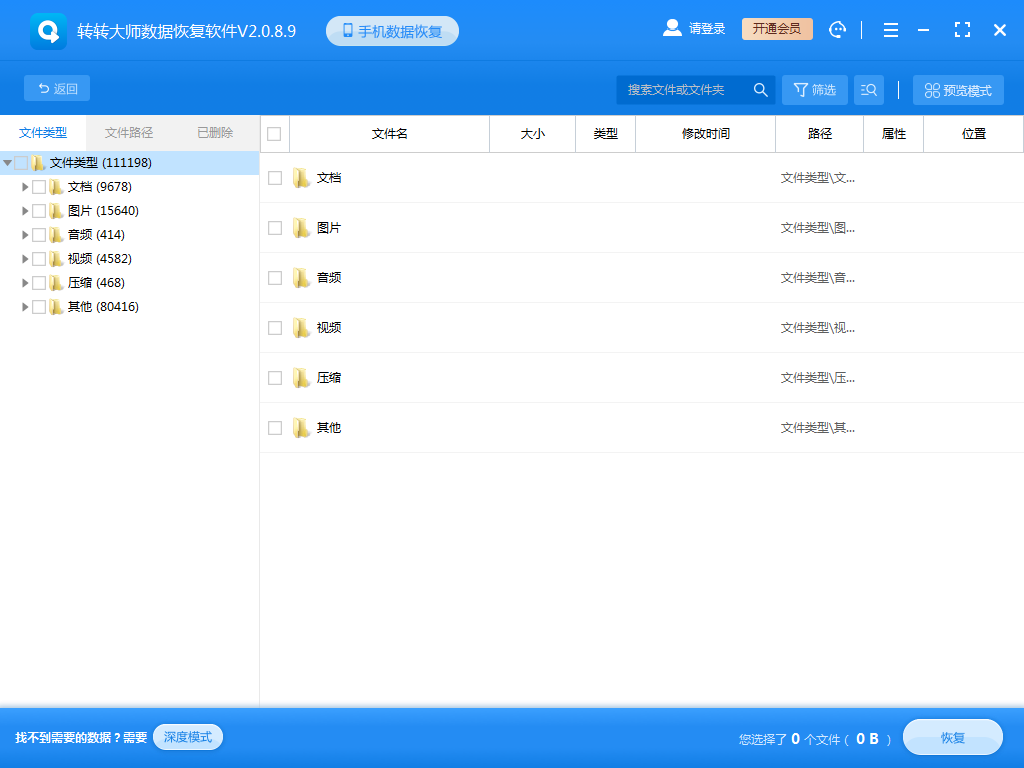
- 恢复文件: 勾选你需要恢复的文件,点击“恢复”按钮。最关键的一步: 在弹出的窗口中选择一个安全的保存位置,即之前准备好的外置硬盘或其他分区,绝对不要直接保存到原数据丢失的分区,否则可能造成二次覆盖!
注意点:
- 成功率非100%: 数据恢复软件不是万能的,如果文件已被覆盖,任何软件都无法找回。
- 及时性: 越快进行恢复操作,成功率越高。
- 软件选择: 不同软件对不同情况的恢复效果有差异。如果一款软件效果不佳,可以尝试换另一款。
- 免费版限制: 很多软件的免费版有恢复数据量或文件数量的限制,但对于少量重要文件通常够用。
- 病毒风险: 务必从官网或可信渠道下载软件,避免安装带病毒的恢复工具,造成更大损失。
方法四:寻求专业数据恢复服务——最后的希望
当上述所有方法都宣告失败,或者遇到严重的物理性损坏时,就必须考虑求助于专业的数据恢复公司了。
适用场景:
- 硬盘出现物理故障,如:发出“咔咔”异响、无法被电脑识别、通电后不转动。
- 硬盘严重摔伤、进水、烧毁。
- 重要数据丢失,且自行使用软件恢复失败。
- 涉及RAID磁盘阵列的崩溃。
- 立即断电: 一旦怀疑是物理损坏,立刻关闭电脑并断开硬盘电源,不要再尝试通电,以免磁头划伤盘片,造成不可逆的损伤。
- 选择可靠机构: 通过口碑、行业评价等渠道,选择一家信誉良好、有专业无尘实验室的数据恢复公司。避免选择街边电脑维修店,除非他们明确具备数据恢复资质。

- 初步咨询与检测: 联系客服,详细描述故障现象。通常公司会提供免费检测服务,检测后会给你一份详细的报告,包括可恢复的数据列表、恢复成功率及报价。
- 确认与恢复: 在认可报价和方案后,签订服务合同。专业工程师会在无尘环境下对硬盘进行开盘、更换配件、镜像盘片等操作,提取原始数据。
- 验收与交付: 恢复完成后,你会得到一个数据列表供你验收。确认数据无误后,支付费用,数据会通过全新的硬盘交付给你。
注意点:
- 成本高昂: 专业恢复服务费用非常昂贵,从几百到上万元不等,取决于故障的复杂程度。
- 隐私安全: 选择正规公司,并签署保密协议,确保你的数据隐私不被泄露。
- 无成功保证: 即便是最专业的服务,也无法保证100%恢复所有数据,尤其是在盘片严重损伤的情况下。
- 切勿自行开盘: 普通环境下的灰尘颗粒对硬盘盘片是致命的,非专业人士绝对不要尝试自行打开硬盘外壳。
总结与终极建议:预防远胜于治疗
数据恢复是一场与时间的赛跑,是一场充满不确定性的战斗。回顾全文,我们可以得出一条清晰的行动路径:
误删文件 -> 保持冷静 -> 停止写入 -> 检查回收站 -> 检查系统备份 -> 使用恢复软件 -> 若物理损坏,寻求专业服务。
然而,最好的数据恢复策略,永远是有效的备份。请养成以下习惯,让数据丢失的悲剧不再上演:
- 3-2-1备份原则: 保留3份数据副本,存储在2种不同介质上,其中1份存放在异地。
- 启用自动备份: 开启Windows的“文件历史记录”或macOS的“时间机器”,并连接一个专用的大容量移动硬盘。
- 善用云存储: 将极其重要的文件同步到Google Drive, Dropbox, OneDrive或国内的各种网盘,它们通常提供版本历史功能。
- 谨慎操作: 在执行格式化、重装系统、磁盘分区等危险操作前,反复确认数据已备份。
以上就是电脑不小心删了东西怎么找回来的全部介绍了,希望这篇详尽指南,不仅能成为你紧急时刻的“救命手册”,更能促使你建立起坚实的数据安全防线。记住,在数字世界里,你的数据就是你最宝贵的资产之一。


 技术电话:17306009113
技术电话:17306009113 工作时间:08:30-22:00
工作时间:08:30-22:00 常见问题>>
常见问题>> 转转大师数据恢复软件
转转大师数据恢复软件
 微软office中国区合作伙伴
微软office中国区合作伙伴
 微信
微信 微信
微信 QQ
QQ QQ
QQ QQ空间
QQ空间 QQ空间
QQ空间 微博
微博 微博
微博 不小心误删了u盘里的文件怎么找回来
不小心误删了u盘里的文件怎么找回来
 免费下载
免费下载